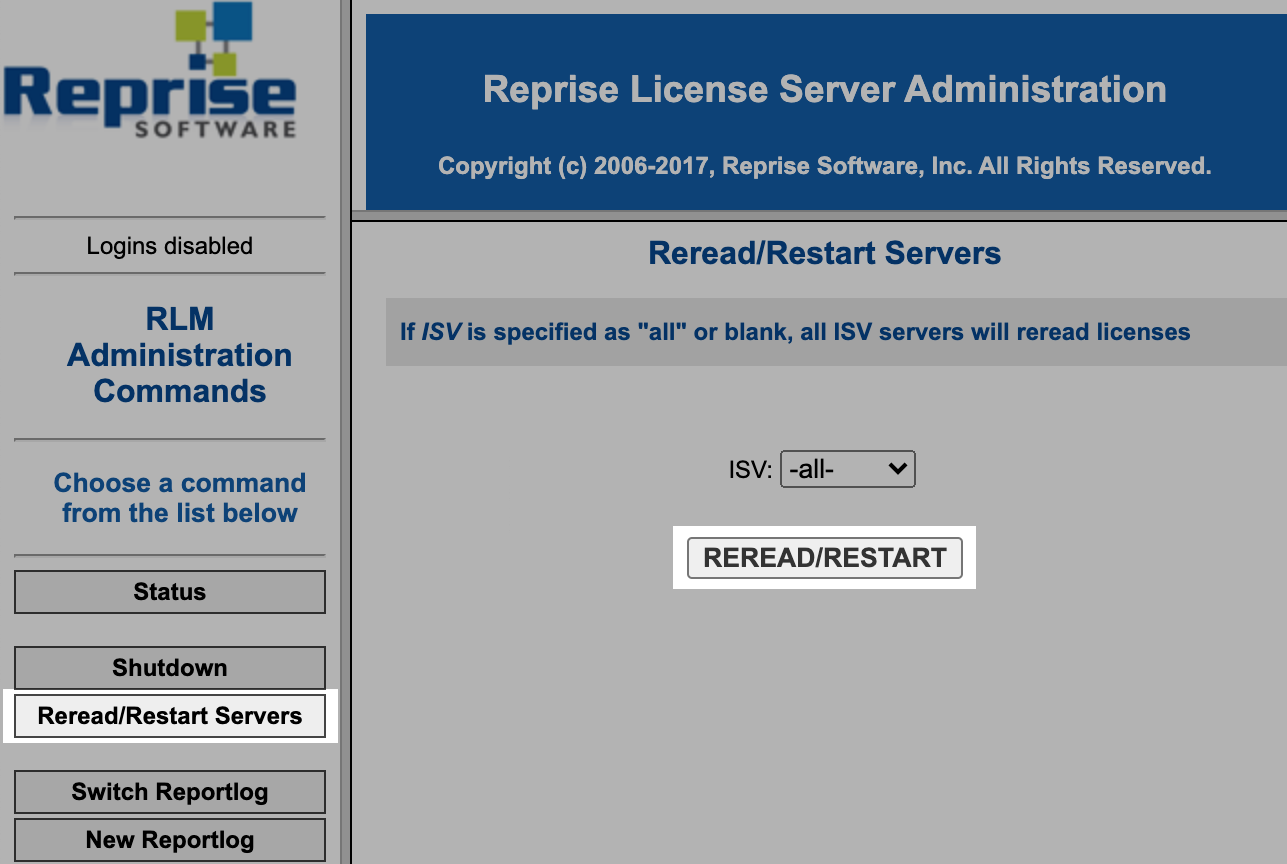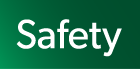サーバマシンの故障や入れ替えなど、やむを得ない事情によりライセンスサーバを変更する場合は、以下の手順でご対応ください。
- 新たにライセンスサーバとして運用するマシンに、フローティングライセンス運用に必要なサーバ設定を行ってください。
手順は、こちらのガイドをご参照ください。 - 新しいサーバマシンでホストIDを取得し、コピーしてきます。このホストIDは、サーバ変更申請時に必要です。
- ライセンス管理者がCVメンバーズにログインし、[ライセンス一覧]を開きます。
- 対象のライセンスの右端にある[・・・]から[ライセンスサーバを変更する]を選択します。
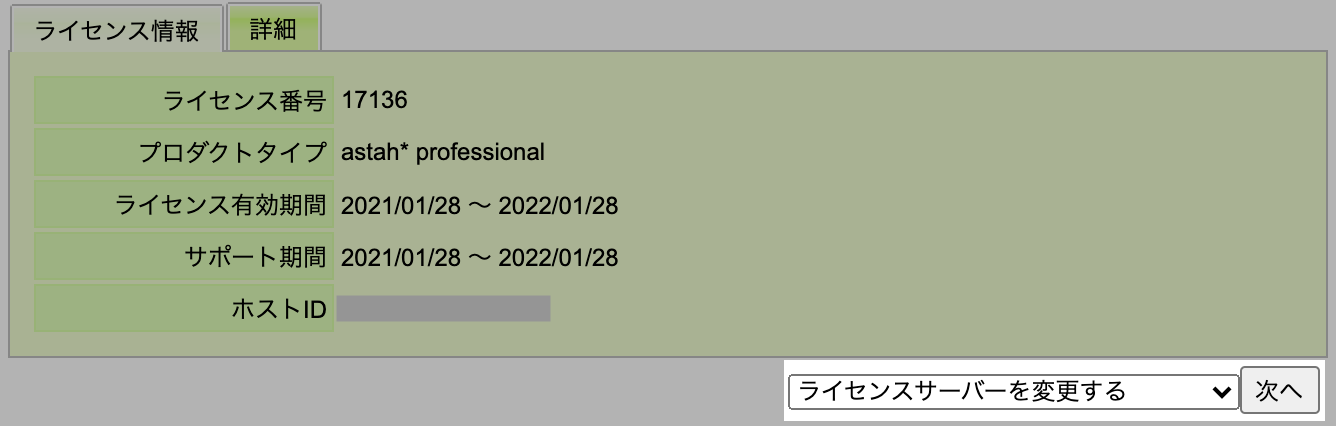
- 表示される変更申請フォームに、手順2で取得した新しいホストIDと変更の理由を入力して[次へ]をクリックします。
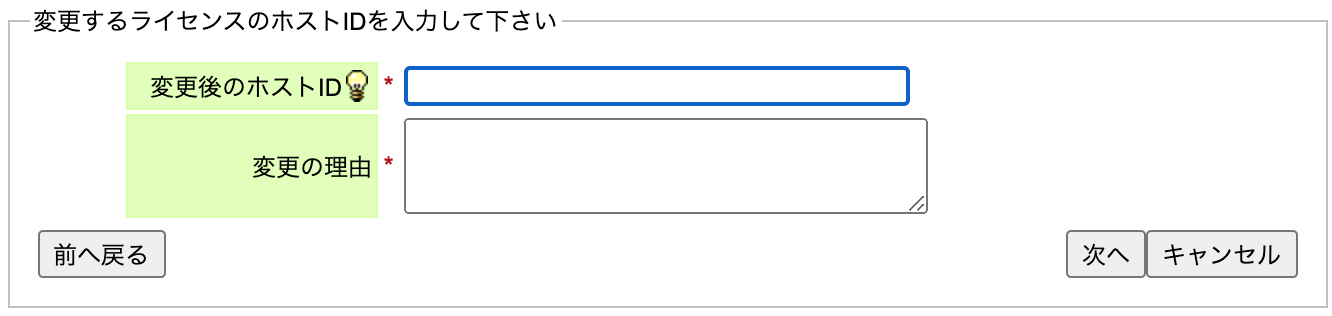
- 申請内容を確認後、[同意事項]にチェックを入れて[OK]ボタンをクリックしてください。
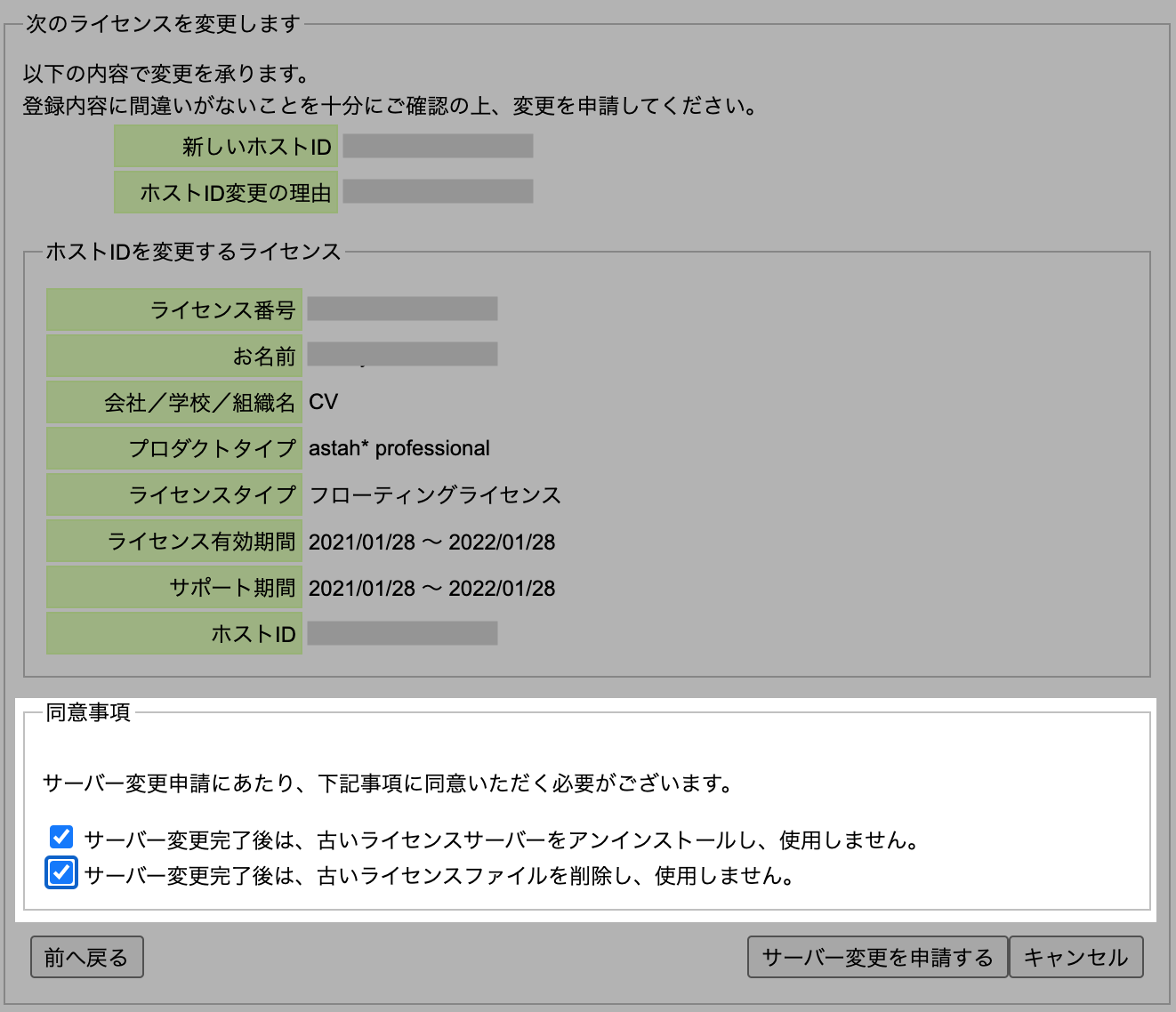
- 申請が受理されると、新しいライセンスキーがメールで届きます。受け取ったライセンスファイルをライセンスマネージャ(rlmまたはrlm.exe)と同じフォルダに配置します。
- RLMライセンス管理画面を開き、ログイン後、画面上部にある[Reread/Restart
Servers]ボタンをクリックします
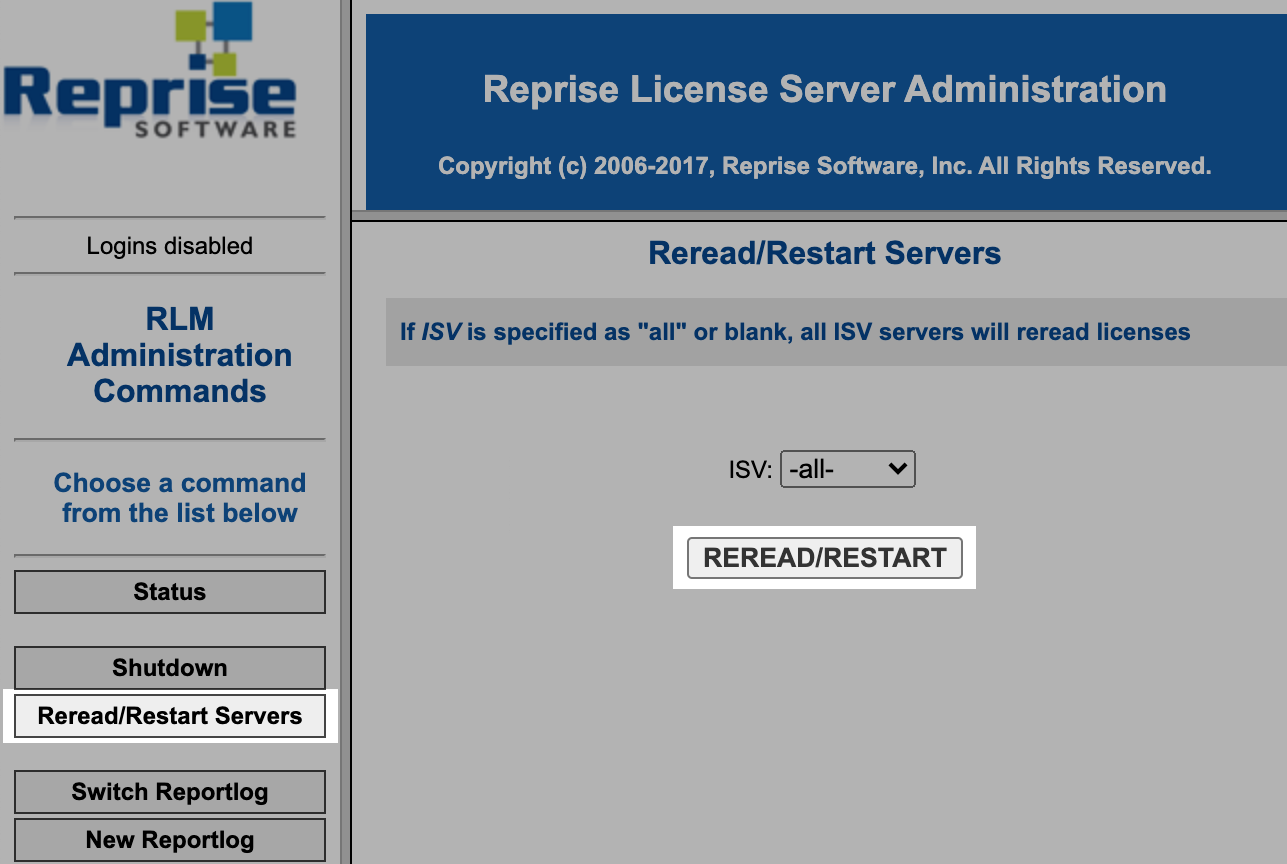
- 旧ライセンスサーバはアンインストールし、古いライセンスファイル(.lic)は削除してください。
- 利用者は、以下の情報を新しいものに更新して、astah*をご利用ください。
- ライセンスサーバ名
- ポート番号